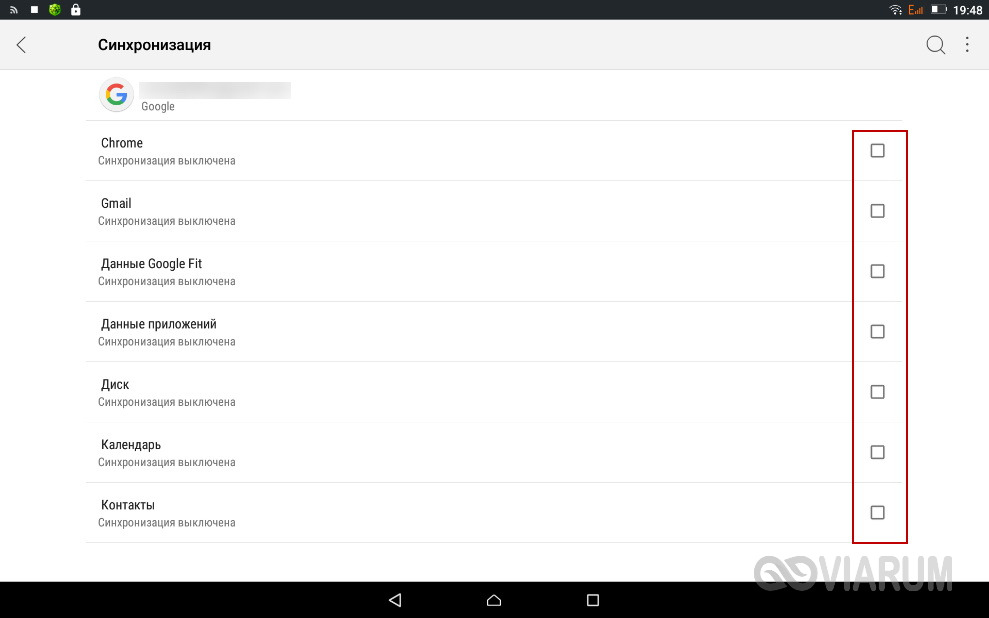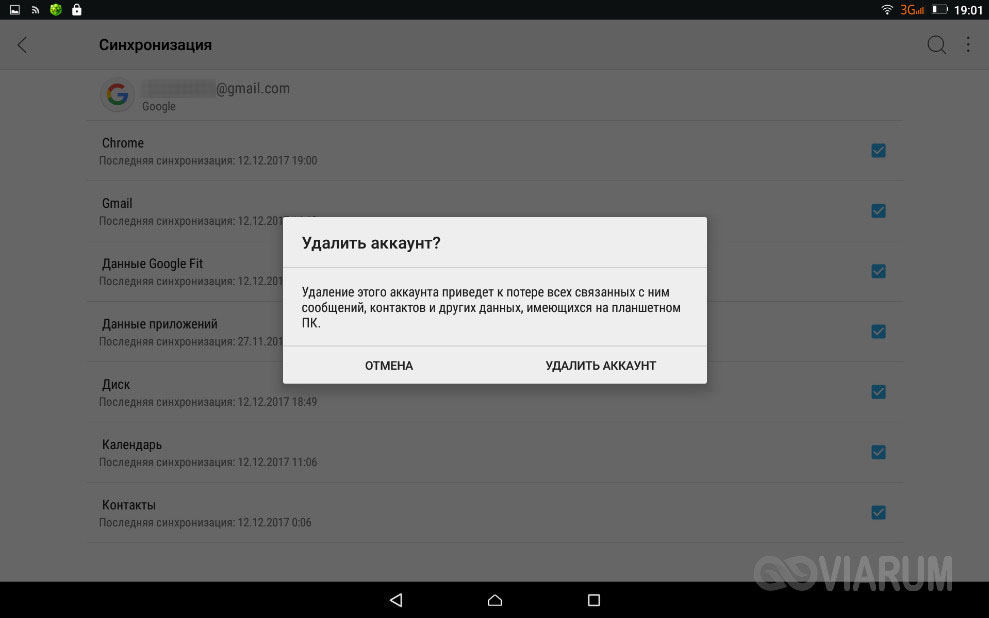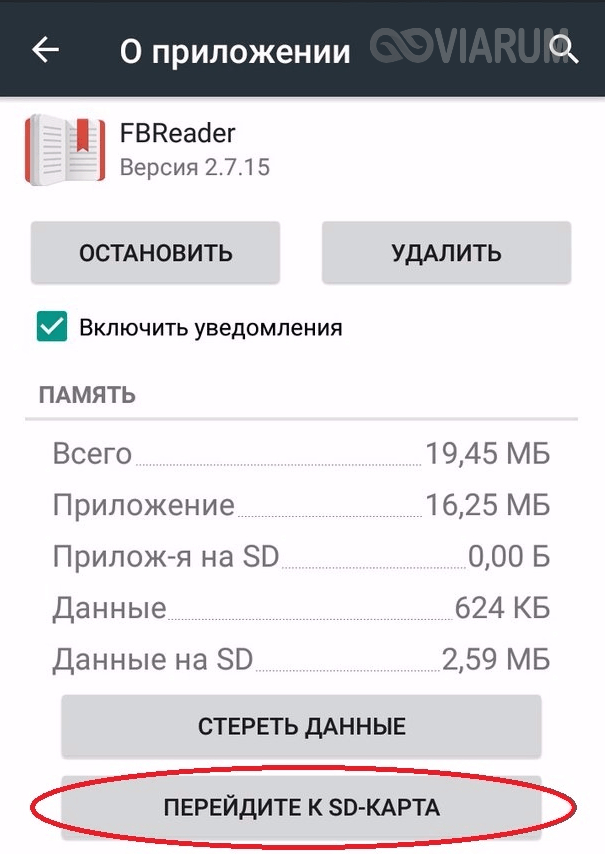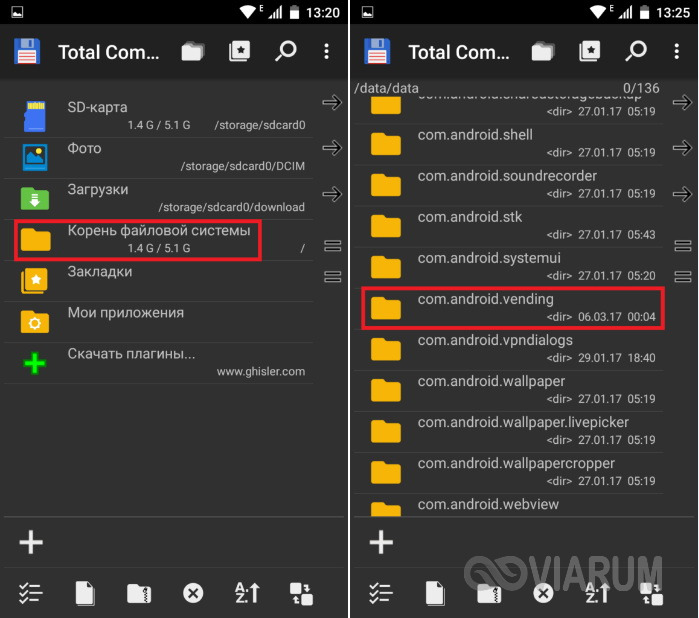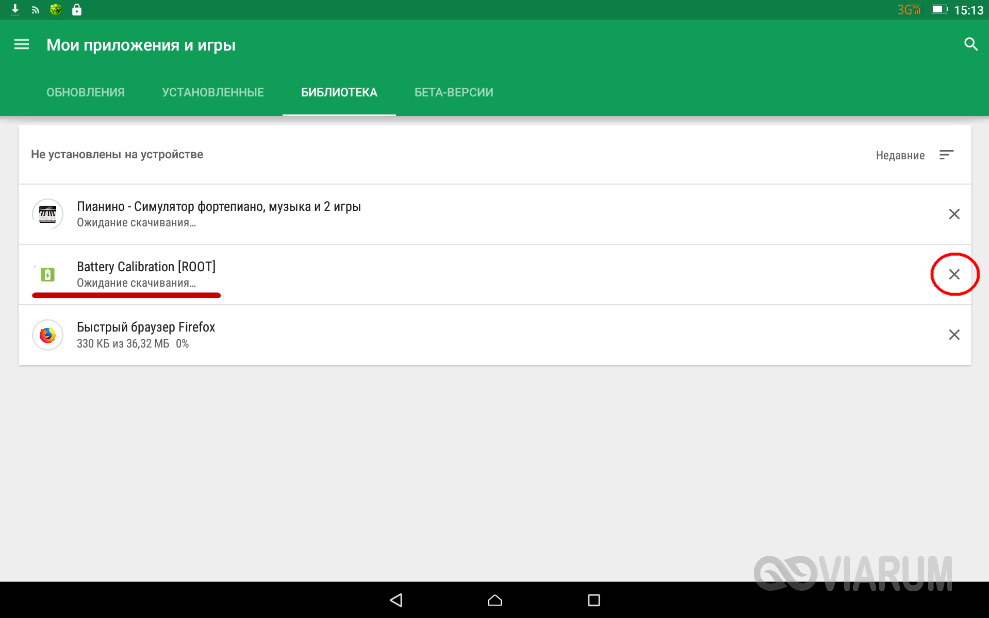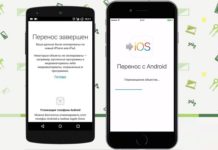Содержание:
- 1 Перезагрузка устройства
- 2 Сбившиеся системные настройки
- 3 Использование модифицированных версий Play Market
- 4 Накопление конфликтных временных файлов
- 5 Баги с обновлениями Google Play
- 6 Проблемы с аккаунтом Google
- 7 Нехватка памяти
- 8 Региональные и возрастные ограничения
- 9 Неизвестный код ошибки 24
- 10 Очередь на загрузку
- 11 Общие рекомендации
Несмотря на распространенность сторонних ресурсов с программами для Android, основным источником приложений для этой операционной системы остаётся встроенной Магазин Play Market. Обеспечивая удобный доступ к централизованной базе проверенного программного обеспечения, Play Market не может, однако, похвастать стопроцентной надёжностью и стабильностью. Примеров некорректной работы Магазина Android существует немало. Так, нередко пользователи жалуются, что приложения с Плей Маркета не устанавливаются либо же вовсе не скачиваются.
Причин тому может быть предостаточно: сбой настроек, наличие багов в самом Магазине, проблемы с интернет-соединением, наличие вирусов, трудности унификации платформы под разные процессоры и многое другое. Из-за множества потенциальных причин определить источник неполадки бывает непросто, нередко приходится действовать, что называется методом тыка, пробуя то одно, то другое. А теперь представим, что у вас сложилась именно такая ситуация, и вы не можете сходу определить, почему не скачиваются приложения с Плей Маркета. Начинать поиски в таком случае нужно с самого простого.
Перезагрузка устройства
Чтобы исключить последствия временных сбоев и неполадок, перезагрузите ваше устройство. Кому-то это может показаться уж очень очевидным, но именно такой способ нередко позволяет восстановить нормальную работу приложений, в том числе и Магазина Google.
Сбившиеся системные настройки
Если перезагрузка не помогла, шаг за шагом проверьте корректность всех системных настроек, а также настроек интернет-соединения. Во-первых, убедитесь, что на телефоне правильно выставлены дата и время, во-вторых, вы должны быть подключены к учётной записи Google, в-третьих, интернет-соединение должно быть стабильным.
Если загрузка не начинается или через некоторое время появляется сообщение «Время ожидания истекло», с большой долей вероятности можно сказать, что проблема кроется в интернет-соединении. Если Play Market не скачивает приложения через мобильный интернет, проверьте, имеются ли ограничения на мобильный трафик. Сделать это можно в разделе «Передача данных» или «Контроль трафика».
Использование модифицированных версий Play Market
Избегайте по возможности использования модифицированных или взломанных версий Плей Маркет, они часто могут работать некорректно. Если вы как раз используете такую программу, удалите её, установите официальный Магазин Google и обновите его до последней версии.
Накопление конфликтных временных файлов
Другой и весьма распространённой причиной подобных неполадок с магазином Google является накопление в его папках и кэше временных данных. Зайдите в раздел управления приложениями, найдите там Google Play, остановите его работу и выполните очистку нажатием кнопок «Очистить кэш» и «Стереть данные». То же самое проделываем в отношении приложений «Сервисы Google Play» и «Google Service Framework».
В качестве дополнительной меры рекомендуется зайти в раздел Аккаунты – Синхронизация и снять со всех имеющихся там чекбоксов флажки. После этого смартфон необходимо перезагрузить, заново установить галочки в разделе синхронизации и перезагрузить ещё раз.
Благодаря этим нехитрым манипуляциям можно устранить большую часть возникающих в работе Плей Маркета неполадок.
Баги с обновлениями Google Play
Не исключено, что Плей Маркет не загружает приложения по причине наличия в его обновлении некоторых багов. Попробуйте откатиться к предыдущей версии Магазина, для чего опять же зайдите в раздел управления приложениями, найдите там Google Play и нажмите кнопку «Удалить обновления».
Дополнительно можно попробовать удалить обновления приложений «Сервисы Google Play» и «Google Service Framework».
Проблемы с аккаунтом Google
Плей Маркет тесно связан с учётной записью пользователя Google, поэтому не помешает исключить проблемы и с этой стороны. Для начала попробуйте удалить текущий аккаунт Гугл. Для этого перейдите в настройки, откройте апплет «Аккаунты», выделите запись Google, вызовите для неё меню и выберите опцию «Удалить аккаунт».
Перезагрузите устройство и авторизуйтесь повторно. Как вариант, можно создать новый аккаунт Google и выполнить вход уже с его помощью. Если же смартфон не станет качать приложения с Плей Маркет и после этого, причину неполадки нужно искать на устройстве.
Нехватка памяти
Приложения могут не скачиваться и не устанавливаться, если на устройстве осталось мало физической памяти. Убедитесь, что на телефоне имеется достаточно свободного места, в противном случае удалите или переместите часть данных на карту памяти. Для удаления временных файлов можно воспользоваться программой вроде Ccleaner или Clean Master. Если объём высвобождаемого с их помощью пространства невелик, перенесите часть приложений на внешнюю карту. Для этого зайдите в раздел управления приложениями, переключитесь на вкладку «SD-карта», отметьте галочкой нужные приложения и нажмите кнопку «Переместить на SD-карту».
[vc_row][vc_column][vc_message color=”info” style=”square”]После переноса на карту виджеты некоторых программ могут перестать работать. Также нежелательно переносить на внешний носитель системные приложения.[/vc_message][/vc_column][/vc_row]
Региональные и возрастные ограничения
Не скачиваться игры и приложения с Play Market также могут в силу региональных ограничений. При этом обычно пользователь получает сообщение «Приложение недоступно в вашей стране». Обойти эту блокировку нетрудно. Есть два варианта. Первый вариант предполагает использование VPN-сервиса, второй – скачивание установочного APK-файла приложения или игры со специализированного ресурса www.apkmirror.com (APKMirror). Также можно воспользоваться сервисом apps.evozi.com, позволяющим «выпрямлять» ссылки на приложения Google Play.
Неизвестный код ошибки 24
С этой ошибкой пользователь может столкнуться при попытке повторно установить приложение, которое ранее уже было удалено. Причина сбоя – оставшиеся в системных папках файлы программы. Устраняется ошибка следующим образом. Нужно зайти в системную папку /data/data/ и удалить из неё каталог либо файл базы с упоминанием имени устанавливаемого приложения. Root-права для выполнения этой операции обязательны.
Очередь на загрузку
Стоит также отметить ещё одну распространенную неисправность в работе Магазина – приложения не скачиваются с Плей Маркета, и при этом Магазин пишет «Ожидание скачивания». В целом это нормально, если в данный момент пользователь загружает и устанавливает несколько приложений. Также сообщение может выдаваться, когда по какой-то причине приложение временно недоступно в Play Маркете. Иное дело, когда сообщение не исчезает длительное время, что обычно указывает на ошибку очерёдности загрузки. В большинстве случаев проблема решается простой очисткой очереди загрузки. Запустите Play Market, зайдите в раздел «Мои приложения и игры», найдите там зависшие загрузки и удалите их. Если ошибка станет повторяться, очистите кэш и временные данные Play Store, предварительно остановив работу Магазина.
Общие рекомендации
Многие из ошибок имеют код, по которому можно определить причину неполадки и принять соответствующие меры. Например, ошибка с кодом 403 чаще всего указывает на конфликт двух учётных записей на одном устройстве, ошибки 194, 492, 413, 495, 498, 504 – на наличие «лишних» файлов в кэше и каталогах Плей Маркет, а также программ «Сервисы Google Play» и «Google Service Framework». Лечатся эти ошибки очисткой кэша и данных приложений. А вот исправление ошибки с кодом 491 нужно начинать с удаления аккаунта Google.
И напоследок радикальный метод – сброс устройства к заводским настройкам. Как и перепрошивка, это крайний вариант и прибегать к нему имеет смысл только тогда, когда другие способы не принесли желаемого результата.